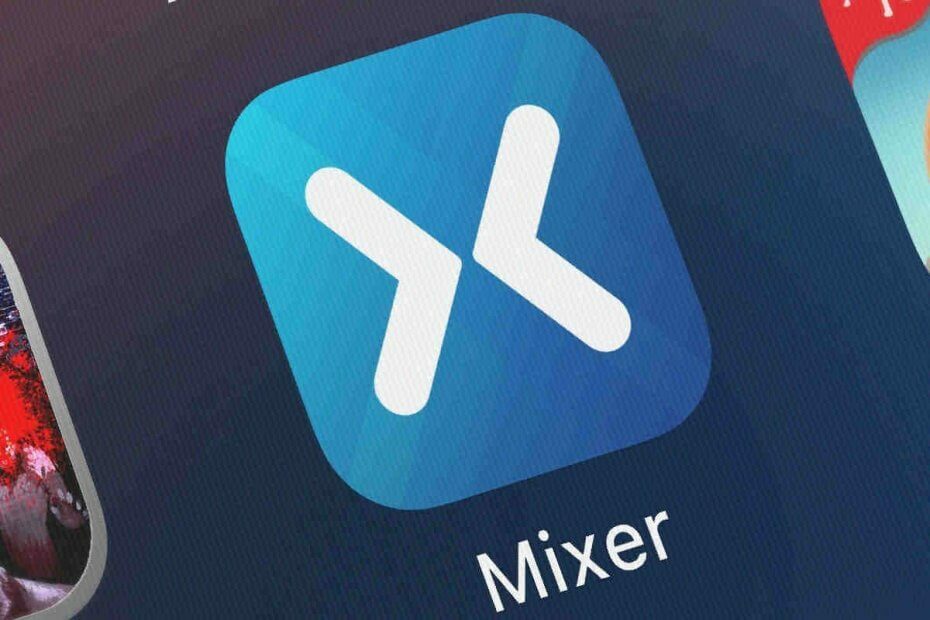- Monet käyttäjät ilmoittivat, että Rust-asetukset eivät tallennu, joten tämän päivän oppaassa näytämme sinulle parhaat tavat korjata se.
- Varmistaaksesi, että asetukset tallennetaan, sinun on tarkistettava, ovatko tarvittavat cfg-tiedostot käytettävissä asennushakemistossa.
- Toinen tapa korjata tämä ongelma on tallentaa asetukset manuaalisesti konsolin avulla.
- Jos Rust-asetukset palautuvat jatkuvasti, voit aina yrittää sulkea pelin kunnolla, ja sen pitäisi auttaa tässä ongelmassa.

XASENNA NAPSAUTTAMALLA LATAA TIEDOSTOA
Tämä ohjelmisto korjaa yleiset tietokonevirheet, suojaa sinua tiedostojen katoamiselta, haittaohjelmilta ja laitteistohäiriöiltä ja optimoi tietokoneesi parhaan mahdollisen suorituskyvyn saavuttamiseksi. Korjaa PC-ongelmat ja poista virukset nyt kolmessa helpossa vaiheessa:
- Lataa Restoro PC Repair Tool joka tulee Patented Technologiesin mukana (patentti saatavilla tässä).
- Klikkaus Aloita skannaus löytääksesi Windows-ongelmia, jotka voivat aiheuttaa tietokoneongelmia.
- Klikkaus Korjaa kaikki korjataksesi tietokoneesi turvallisuuteen ja suorituskykyyn vaikuttavia ongelmia.
- Restoron on ladannut 0 lukijat tässä kuussa.
Rust on melko suosittu selviytymispeli, mutta monet käyttäjät ilmoittivat ongelmista yrittäessään tallentaa asetuksiaan. Käyttäjien mukaan Rust-asetukset eivät jostain syystä tallennu.
Tämä ongelma ilmenee yleensä, jos cfg-tiedosto puuttuu tai jos suljet pelin väärin, joten asetuksiasi ei tallenneta oikein.
Tämä voi olla ongelma, varsinkin jos sinun on muutettava tiettyä asetusta, jotta peli toimii paremmin. On kuitenkin olemassa tapoja korjata tämä ongelma, ja tässä oppaassa näytämme, miten se tehdään.
Mitä teen, jos ruosteasetukset eivät tallennu?
1. Luo asetustiedosto manuaalisesti
- Navigoi kohtaan Ruosteen asennushakemisto. Paikan tulee olla seuraava:
/steam/steamapps/rust - Napsauta hiiren kakkospainikkeella kansion sisällä olevaa tilaa ja valitse Uusi ja valitse Kansio. Nimeä kansio CFG.

- Siirry CFG-kansioon ja siirry kohtaan Näytä ruutu ja tarkista Tiedostonimien laajennukset valintaruutu.

- Napsauta hiiren kakkospainikkeella tilaa hakemistossa, laajenna Uusi valikko ja valitse Tekstiasiakirja.

- Nimeä tiedosto Client.cfg.
- Näyttöön tulee vahvistusikkuna. Klikkaa Joo.

- Aloita nyt peli, muuta asetuksiasi ja liity palvelimeen.
- Lopeta peli ja aloita se uudelleen.
Tämän jälkeen asetukset tulee tallentaa oikein. Tämä on yksinkertainen pieni temppu, joten muista kokeilla sitä, jos Rust-asetukset palautuvat jatkuvasti.
2. Varmista, että suljet pelin kunnolla

Jos Rust-asetukset eivät tallennu, on melko todennäköistä, että et sulje peliäsi kunnolla. Oikea tapa sulkea peli on käyttää Poistu -painiketta pelissä.
Jos käytät jotain muuta tapaa sulkea peli, asetukset eivät todennäköisesti tallennu, joten varmista, että poistut pelistä oikein joka kerta.
Monet käyttäjät ilmoittivat, että heidän asetukset on tallennettu sen jälkeen, kun he aloittivat pelin sulkemisen kunnolla, joten suosittelemme käyttämään tätä menetelmää sen sijaan.
Asiantuntijan vinkki: Joitakin PC-ongelmia on vaikea ratkaista, varsinkin kun kyse on vioittuneista arkistoista tai puuttuvista Windows-tiedostoista. Jos sinulla on ongelmia virheen korjaamisessa, järjestelmäsi voi olla osittain rikki. Suosittelemme asentamaan Restoron, työkalun, joka skannaa koneesi ja tunnistaa vian.
Klikkaa tästä ladataksesi ja aloittaaksesi korjaamisen.
Vaikka tämä menetelmä saattaa olla hitaampi, varmistat, että asetuksesi tallennetaan oikein joka kerta, joten ei ole mitään syytä olla käyttämättä sitä.
3. Käytä erityistä ohjaimen päivitysohjelmistoa
Ohjainten etsiminen manuaalisesti voi olla aikaa vievä tehtävä, ja se vaatii jonkin verran teknistä tietämystä vain varmistaaksesi, että et aiheuta vahinkoa. Asiat voivat olla toisin, jos käytät erikoistyökalua.
Jotkut yleisimmistä Windowsin virheistä ja vioista johtuvat vanhoista tai yhteensopimattomista ohjaimista. Ajantasaisen järjestelmän puute voi johtaa viiveeseen, järjestelmävirheisiin tai jopa BSoD: ihin.Tämäntyyppisten ongelmien välttämiseksi voit käyttää automaattista työkalua, joka löytää, lataa ja asentaa oikean ohjainversion Windows-tietokoneellesi muutamalla napsautuksella, ja suosittelemme DriverFix. Voit tehdä sen seuraavasti:
- Lataa ja asenna DriverFix.
- Käynnistä sovellus.
- Odota, että DriverFix havaitsee kaikki vialliset ajurit.
- Ohjelmisto näyttää nyt kaikki ohjaimet, joissa on ongelmia, ja sinun on vain valittava ne, jotka haluat korjata.
- Odota, että DriverFix lataa ja asentaa uusimmat ohjaimet.
- Uudelleenkäynnistää tietokoneellesi, jotta muutokset tulevat voimaan.

DriverFix
Ajurit eivät enää aiheuta ongelmia, jos lataat ja käytät tätä tehokasta ohjelmistoa tänään.
Vieraile verkkosivustolla
Vastuuvapauslauseke: tämä ohjelma on päivitettävä ilmaisesta versiosta tiettyjen toimien suorittamiseksi.
4. Käytä writecfg-komentoa
- Käynnistä Rust.
- Lehdistö F1.
- Kun konsoli tulee näkyviin, syötä writecfg ja paina Tulla sisään.

Tämä on yksinkertainen konsolikomento, jonka pitäisi pakottaa peli tallentamaan asetukset cfg-tiedostoon. Muista, että tämä on vain kiertotapa, mutta sen pitäisi auttaa sinua, jos Rust-asetukset palautuvat jatkuvasti.
Huolimatta ratkaisusta, monet käyttäjät ilmoittivat, että tämä menetelmä toimi heille, joten se on varteenotettava vaihtoehto, varsinkin jos et halua sulkea peliä tavanomaisella menetelmällä.
Tämän ongelman korjaaminen on helpompaa kuin luulet, ja jos Rust-asetukset eivät tallennu, muista kokeilla tämän oppaan ratkaisuja.
Lisäksi meillä on joitain nopeita vinkkejä, joita voit soveltaa joka kerta pelin ääni lakkaa toimimasta Windows 10:ssä. He tekevät tästä aiheesta varmasti menneisyyden.
Löysitkö erilaisen ratkaisun tähän ongelmaan? Jos näin on, jaa se kanssamme alla olevassa kommenttiosassa.
 Onko sinulla edelleen ongelmia?Korjaa ne tällä työkalulla:
Onko sinulla edelleen ongelmia?Korjaa ne tällä työkalulla:
- Lataa tämä PC Repair Tool arvioitiin erinomaiseksi TrustPilot.comissa (lataus alkaa tältä sivulta).
- Klikkaus Aloita skannaus löytääksesi Windows-ongelmia, jotka voivat aiheuttaa tietokoneongelmia.
- Klikkaus Korjaa kaikki korjata Patented Technologies -ongelmia (Yksinkertainen alennus lukijoillemme).
Restoron on ladannut 0 lukijat tässä kuussa.